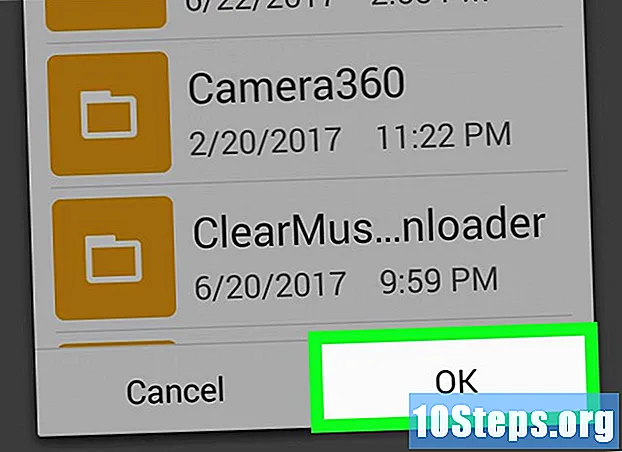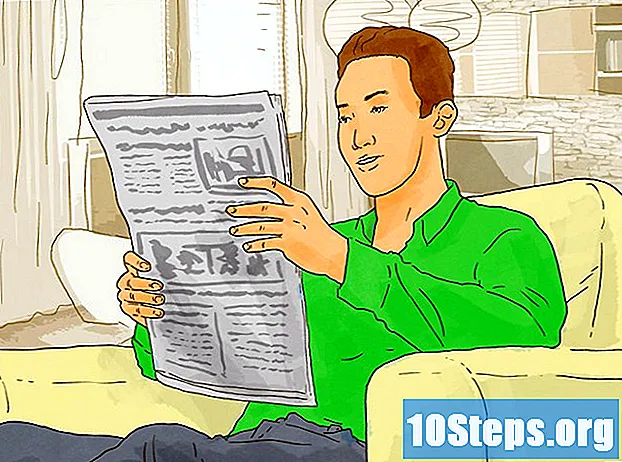Författare:
William Ramirez
Skapelsedatum:
21 September 2021
Uppdatera Datum:
10 Maj 2024
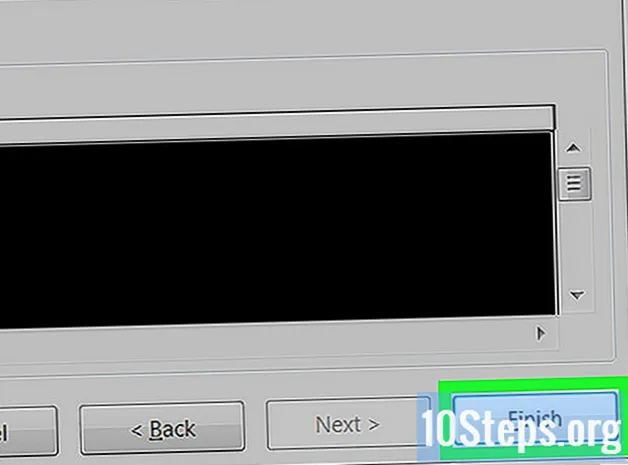
Innehåll
Andra avsnittDenna wikiHow lär dig hur du delar upp data i en cell (eller grupp av celler) baserat på en avgränsare i Microsoft Excel.
Steg
menyn i Windows och i Applikationer mapp i macOS.

Öppna arbetsboken med de data du vill dela. För att göra detta, tryck på Kontrollera+O, välj filen och klicka sedan på Öppen.
Klicka på Data flik. Det är högst upp i Excel, nära centrum.
Klicka och dra musen över cellen / cellerna du vill dela. Detta lyfter fram cellerna.
Klick Text till kolumner. Det är i mitten av menyfältet högst upp i Excel. En dialogruta dyker upp.
Välj Avgränsad eller Fast bredd. Om du inte är säker på vilken du ska välja, kolla in förhandsgranskningen längst ner i fönstret.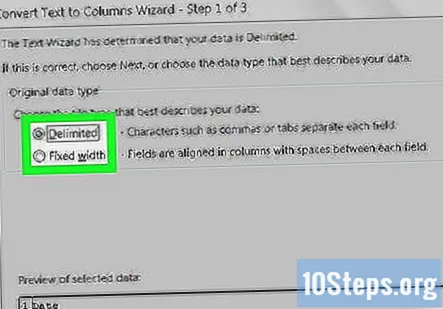
- Avgränsad: Det här alternativet separerar värdena för en cell baserat på en avgränsare som ett komma eller en flik. Varje sida av avgränsaren går in i sin egen cell.
- Fast bredd: Separerar värdena i kolumner med mellanslag mellan fälten.
Klick Nästa. Det är längst ner i fönstret.
Välj en avgränsare. Markera rutan i "Avgränsare" som beskriver var du vill att separationen ska ske.
- Om du till exempel vill skilja ett förnamn från ett efternamn (och de två namnen är åtskilda av ett mellanslag), markerar du alternativet "Mellanslag".
- Kontrollera förhandsgranskningen längst ner i fönstret för att se till att den ser rätt ut.
Klick Nästa. Det är längst ner i fönstret.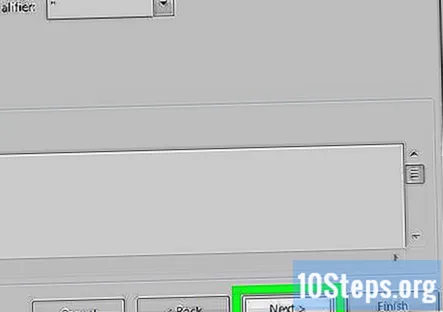
Välj ett kolumndataformat. Välj det alternativ som bäst beskriver formatet i rutan "Kolumndataformat".
Klicka på pilen bredvid rullgardinsmenyn "Destination". Nu kan du välja var du vill placera delad data.
Markera cellerna där du vill placera resultaten. Om du till exempel vill skriva över de ursprungliga cellerna med det nya formatet, klicka och dra musen över samma celler som du gjorde tidigare.
Klicka på den lilla pilen. Det är längst till höger i rutan "Konvertera text till kolumner-guiden". Detta öppnar guiden igen i sin normala storlek.
Klick Avsluta. Det är längst ned till höger i fönstret. Det är längst ned till höger i fönstret. De valda cellerna delas nu baserat på den valda avgränsaren och utdata visas nu i arket.